在这个数据高速发展的社会里,我们的照片、文档、视频和音频文件等都在不断增加,电脑、手机、平板多屏终端已是常态,越来越多的人已经习惯网盘存储带来的便利。可是当下的网盘环境其实并不理想,文件的私密性也是令人堪忧,搞不好就“404”,说不见就不见。越来越多原本靠谱的网盘开始限速限容收割用户,没办VIP时下载速度令人捉急,而办VIP长久下来也是笔不小的开销。
如此以往,使得各式各样的NAS设备成为越来越多家庭和办公环境的数据堡垒。今天就和大家分享的这款NAS就是来自老牌NAS厂商铁威马的四盘位旗舰产品F4-424 Pro。它搭载了当前旗舰级别的 Intel Core i3 N300处理器,32G内存,配合主流的 4 + 2硬盘组合、双 2.5G 网口, 在现在主流NAS还在采用N5105处理器的配置来说,这款铁威马的配置直接拉满,下面一起来看下这款新NAS表现如何吧。
开箱
整体包装比较简洁,朴实牛皮纸盒各面都是铁威马的LOGO标识。盒内包含了保修卡、说明书,电源,还附赠网线,脚垫、硬盘架螺丝孔缓冲垫圈。

电源适配器则是翌胜电子代工,支持100V~240V宽幅输入,输出为12V7.5A,也就是90W,尺寸不算大,两段式电源,方便远距离连接电源插座。

外观来看,铁威马F4-424 Pro通体黑色哑光设计,属于必将传统的专业NAS外形了。黑色机身很有质感,整机没有了后面标志性的凸出,显得机身的一体型更强了。正面是四个硬盘阵列支架,同时右下角位置还有硬盘指示灯与电源指示灯,NAS整体的边角设置了弧形过渡。

侧面可以看到醒目的铁威马英文Logo,NAS的整体尺寸230*200*135mm, 为了便于用户更换内存与拆装M.2 SSD,铁威马为F4-424 Pro的机身专门设计了侧面滑盖。

F4-424 Pro耳朵背面一体化设计,没有凸出这样更加容易放置。这款NAS内置12.5cm静音风扇,覆盖了机身后面三分之二的面积,散热和静音效果都相当不错。

接口方面也很全面,在NAS的电源开关下方给到了HDMI接口,一个USB3.2 Type-C接口以及一个USB3.2 Type-A接口,还提供了两个2.5G以太网口。双网口的优势既能将设备作为软路由使用,也可以叠加实现更高的速度。HDMI接口是用作系统调试的。C口与A口的并用提高了移动存储设备的兼容性。不过个人觉得铁威马应该在正前方再加上USB-A&C口的,平时用作传输和备份外置存储还是相对方便些。

去掉两个尾部的螺丝后就能通过”侧滑盖“的方式打开侧盖,设备的主板设计在侧面,F4-424 Pro搭载的是单通道32G的D5内存,相较于DDR4拥有更高的频率,这在系统响应以及应用程序启动速度上的提升很大。

32G的超大内存基本上是一步到位,后期也不需要加装了,我相信屏幕前的小伙伴们,你们的PC很多怕是还没32G的内存吧。SSD方面提供两个2280长度的M2固态硬盘插槽, 可实现SSD 缓存加速, 提升NAS的读写响应时间、文件索引,以及快照以及阵列组建效率。 当然你要愿意,也可以做扩充盘位,总之可玩性是很高的。

前面提到,铁威马F4-424 Pro采用Intel Core i3-N300处理器,相比以往常见耳朵N100、N6006、N5105、J4125等NAS常见处理器,性能可谓是质的飞跃,i3-N300采用了8核8线程设计,睿频可达3.8GHz,三级缓冲6MB,TDP功耗7W,支持AES NI硬件加密,冲跑分来看,相比N5105性能提升在两倍以上,作为NAS的CPU,性能表现非常强悍。

主板内侧还能看到大面积的 CPU 被动散热器,配合铁威马此次改良的风道和大风扇,可以达到更好的散热性能,保证处理器在长期运行下的稳定输出。
装盘
要想充分发挥高性能NAS的价值,硬盘的选择也非常重要。此次我选用的是两块NAS上常见的 4TB 的西数红盘 Plus,该系列硬盘为NAS专用盘,满足NAS长时间全天候的使用场景,采用可靠的CMR技术,确保数据读写安全稳定。此外,为了避免硬盘失衡造成的震动、噪音乃至寿命缩短等问题,WD Red 系列还搭载了经过改进后的双平面平衡控制技术,以及针对 NAS的RAID错误恢复控制功能,极大的提高硬盘的总体性能和可靠性。

硬盘安装相当方便,得益于铁威马F4-424 Pro全新Push-lock 按压式的设计,手指从上端一按,下端翘起顺带就可以将硬盘位抽出,支持热插拔。

硬盘支架支持SATA接口规格的3.5英寸机械硬盘、2.5英寸机械硬盘以及2.5英寸固态硬盘。买工具设计使得安装标准的3.5英寸机械硬盘,完全不需要借助螺丝刀等辅助工具,直接硬盘放到位双侧快拆卡条卡上去就好了。而如果是安装2.5英寸的硬盘,则需要用螺丝固定啦。


插入硬盘后,硬盘支架自动上锁,弹压过程会有回力反馈,所以也可以通过此来判断硬盘架是否安装到位,还是挺方便的。

硬盘仓内部金属框架结构的特写,从硬盘的空间来说,相互之间也留出散热通道,左右侧是镂空的铝合金属外壳,也起到了整体骨架支撑作用。


按下背面开机按钮打开电源开关,随着 LED 灯亮起,此时前面板下方的指示灯开始闪烁,铁威马 F4-424 Pro开机启动成功,硬盘插在哪个盘位,哪个盘位的指示灯便会亮起,非常的直观。
部署
初次使用配置铁威马,可以直接通过网页端进行搜索,也可以下载使用铁威马的PC客户端TNAS PC进行搜索设备。然后跟着系统引导进行初始化设置,TOS的整个初始化过程并不复杂,对于初次使用铁威马NAS的用户来说十分友好。

这里咱们创建完账号,就会提示初始化会擦除硬盘上的原有数据,如果是使用旧硬盘,一定要提前备份好硬盘资料,避免数据损失。和大部分专业NAS一样,铁威马也是按照“物理硬盘—存储池—卷”的形式划分存储,支持传统的磁盘阵列类型,比如RAID 0、RAID 1、RAID 5、RAID 6、RAID 10等,此外铁威马还提供了特有的TRAID模式。

如果选择默认安装,系统会把硬盘格式化为了弹性阵列TRAID类型。这里给大家科普下,TRAID是铁威马开发的弹性磁盘阵列管理工具,具有自动组合磁盘空间、硬盘故障冗余保护、自动扩容等功能。相比起传统的RAID模式,不需要用户手动配置,直接根据硬盘属性自动配置,为用户提供优化、灵活、弹性的磁盘阵列管理方式,特别适合搞不清楚磁盘阵列配置小白用户,省去了新用户手动设置的麻烦。
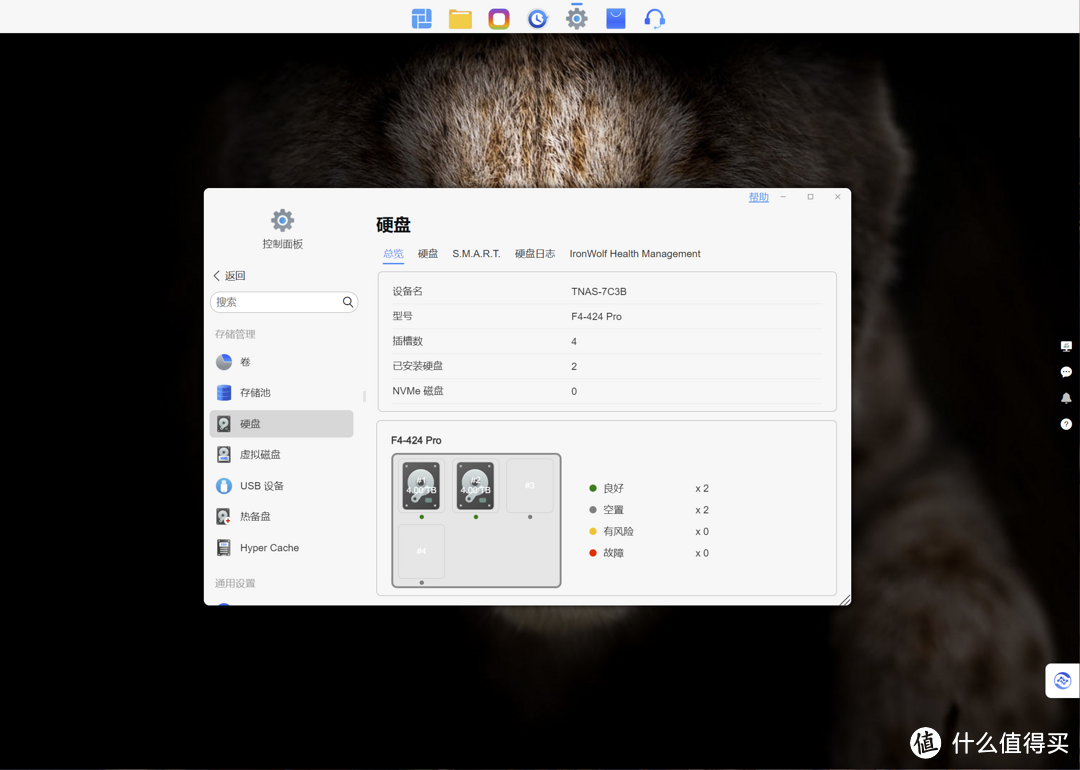
我是使用的2块4T盘,弹性阵列TRAID当前的部署类似于RAID1的镜像盘,如果你是单纯用来做影音娱乐NAS,也可自己选择RAID 0。而当你是多块不同容量的硬盘时,那么TRAID就更能发挥出它灵活利用的优势了。
TOS 6
默认安装的系统是TOS5.1,由于还未推送TOS6正式版,所以暂时无法通过系统更新在线升级到TOS 6,为了更好的展示铁威马F4-424 Pro和TOS6的功能特性,我这里选择手动升级TOS6 Beta,去官网下载系统安装包, 打开控制面板,选择系统,找到手动更新选项,然后选择下载好的TOS6 Beta版安装包,点击右下角的“应用”进行上传,之后NAS会自动完成升级步骤。


初次进入TOS 6系统,我的感觉是很简洁,很亲切。系统桌面和我们电脑桌面非常相似,经过这次版本优化之后桌面默认是不显示任何图标,有需要的话也可以右键单击应用图标,然后点击“发送到桌面”就能创建快捷方式了。

点击顶部的任务栏图标就可以快速进入开始界面、控制面板,管理文件、应用,进行备份等。 在重新设计的“开始”快捷菜单,用户可以一键快速访问常用应用程序,查看所有安装的应用。同时也支持对应用程序和控制面板的菜单项的搜索,另外还整合了个性化设置与关机/重启功能,便捷性大大提升。
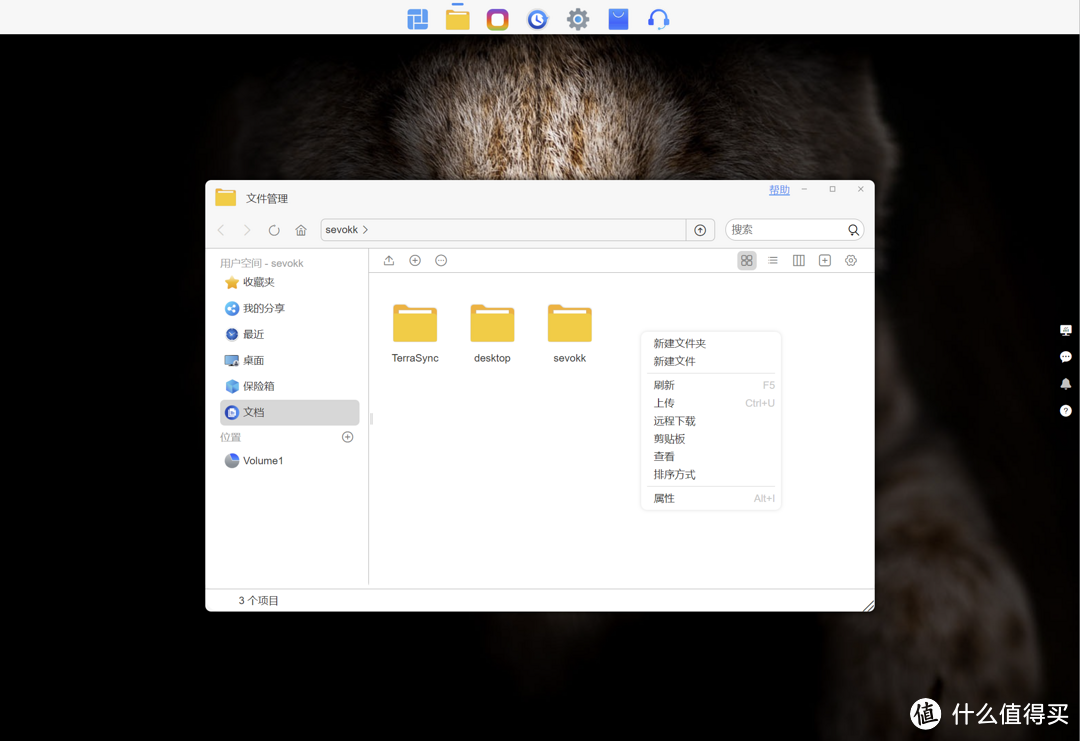
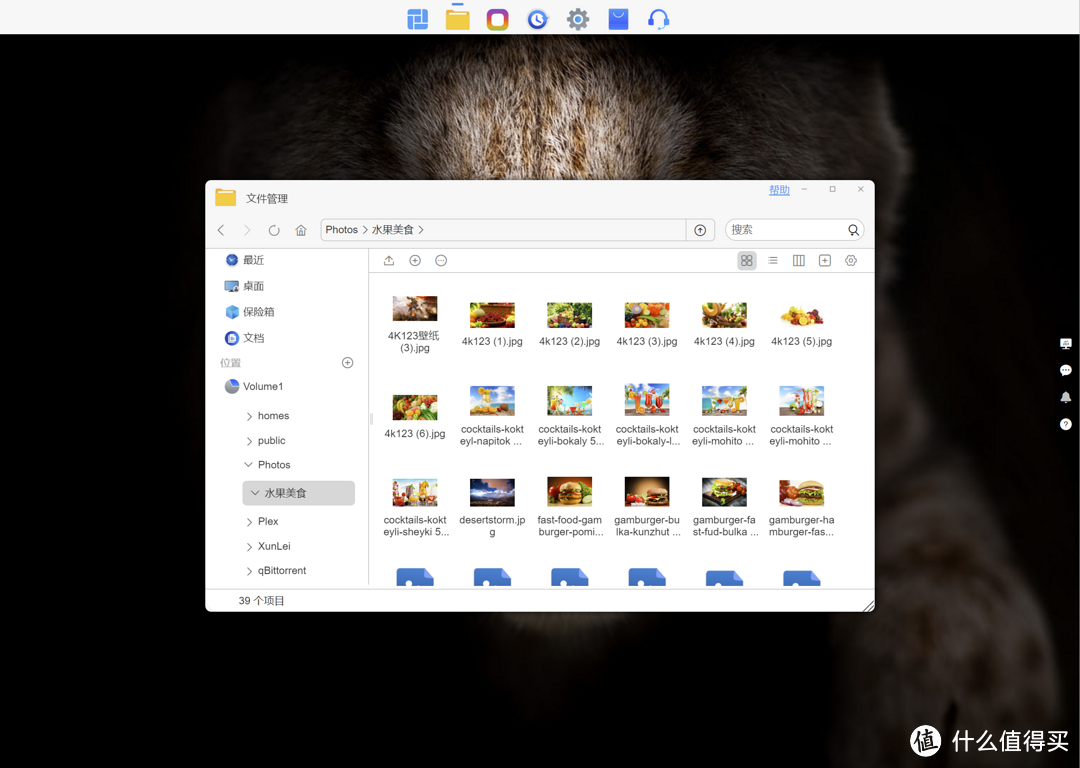
支持文件的拖拽,完全可以按照Windows的操作习惯完成复制、粘贴和剪切。文件管理支持照片缩略图显示,便于用户快速浏览和精细查看照片。一番体验下来,TOS 6操作的响应速度很跟手,在网页端打开控制面板的各项设置,速度就跟在电脑上本地的系统设置响应差不多。

值得一提的是这次TOS系统的内核也升级到了Linux 6.1 LTS ,内核具有数百项优化和新功能,拥有更高的性能和安全级别,并且权限控制选项也更多,引入的ACL高级权限管理,允许管理员根据需要自定义共享文件夹的访问权限。

此外,TOS 6上的云盘挂载和数据盘直挂这两功能也是非常的nice,云盘挂载可以实现公有云的云盘目录与TNAS的本地目录进行挂载。这样咱们无需使用云盘客户端或登录云服务器,只需访问TNAS的本地目录,即可轻松地读取和写入云盘中的数据。目前支持的云盘数量挺多,像One Drive、Dropbox、Google Drive、Box、Pcloud等都可以挂装,后续还会继续增加。
数据盘直挂一改传统NAS设备添加新磁盘必须经过格式化后才能使用的弊端,磁盘挂载成功之后,便可以在文件管理的外置存储中直接进行查看或管理。
这次的重大的版本更新,TS 6引入超过 40 项的新功能和 360 处的改进,其中 90% 的界面和功能都经过了重新设计,比如首创NAS文件管理标签、动感的交互体验、硬盘风险全面监控、安全等级大幅提升等等,感兴趣的小伙伴可以https://www.terra-master.com/cn/TOS6/ 以及https://forum.terra-master.com/cn/viewtopic.php?t=3914里去详细了解,这里就不过多赘述了。
应用
打开应用中心里,我们可以看到官方提供的64款应用下载,如我们熟知的傲梅备份、FreshRSS、禅道以及花生壳、迅雷等经典实用程序,覆盖了我们日常用到的大多数工具。用户可以直接下载安装Docker, 变量以及运行环境都是一键自动配置,完全不需要用户上手,省去了很多操作步骤。

如果这些还无法满足你的使用需求,那么社区应用便可以进一步扩展铁威马F4-424 Pro的应用池。比如 homeAssistant、jellyfin、qBittorrent、zerotier 都可以在这里下载。 后续第三方的社区应用也会越来越多,形成庞大的第三方库来支持铁威马实现更多功能。
备份/同步随着智能设备的发展,5G网络的普及,移动端数据产出量呈指数级增长,人们对于文件存储与分享等需求与日俱增,这也带来了许多问题,就拿我家来说吧。老爸老妈的手机存储容量较小,特别是经常带孩子出去玩,拍摄的照片和视频越来越多,隔一段时间就要清理删除一次相册文件,很麻烦。
大家都遇到过手机遗失的经历,我家人的手机也是遗失过好几部,难以找回。 对于手机本身价值的损失比较有限,但对于手机里的数据,损失就难以估量了。有些是旅游、聚会的美好回忆,有些是孩子的成长的过程,有些又是私人的重要文档,所以能及时备份手机数据十分重要。有了铁威马F4-424 Pro,这些都不是问题,自带的备份中心就提供了多达9种备份相关的程序:

Rsync备份,基于linux系统下的数据镜像备份工具,支持Rsync设备之间的备份,输入服务器地址、用户名以及密码,目的地主机如果开启了SSH联机,即可将TNAS中的数据同步到其他的服务器中。

文件系统快照,能够在文件或目录意外删除或更改时,轻松地将数据恢复到特定时间点的状态。该技术主要仅保存自上次快照以来发生变化的数据部分,减少了所需的存储空间。

时光回溯备份,主要是为Mac用户提供了备份。启动此功能,铁威马 F4-424 Pro 可充当Mac电脑的Time Machine备份磁盘。 Mac用户可以直接将数据备份至TNAS设备上,这对于容量并不富裕的Mac用户真的是福音。
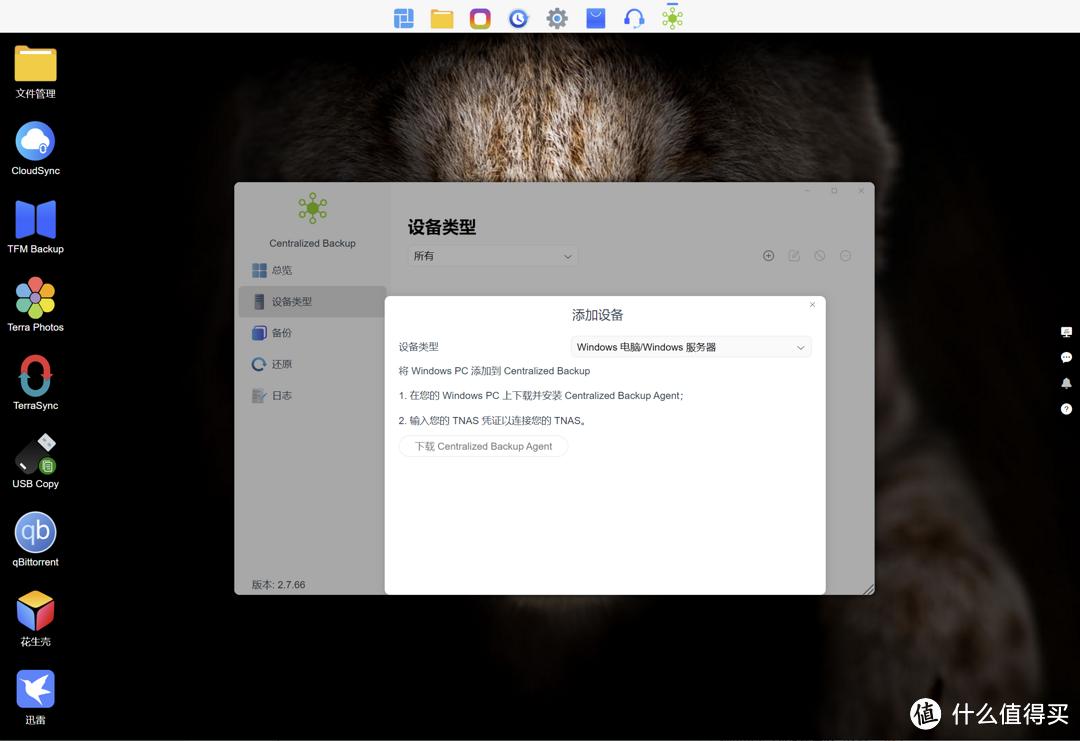
Centralized Backup中央备份,通常用于商用主动式备份,不需要员工参与备份过程,IT 管理员即可通过 Centralized Backup 的 PC 备份模块,从服务器端发起备份请求,即可主动备份上百个员工的电脑上的文件夹、磁盘分区等。

USB备份,让用户可以便捷的对可以对外接的USB存储设备进行备份。对于咱们这样的创群体很方便,相机卡上拍摄的视频和照片可以直接备份到NAS上,让数据有了双重保障,也可以多平台直接访问,不用拿着读卡去拷来拷去了。

家人们用的最多的当然是手机照片备份啦,在手机上下载TNAS mobile APP,全家人都可以随时随地对手机相册等内容进行自动备份,还可以直接查看上传的照片和视频,而且传输功能是支持断点续传,内网与外网远程访问,无论你在公司、家里还是出差途中,只需用手机,就可以随时随地,多终端随心存取与分享NAS中的文件。专治手机容量不足,规避手机丢失或损坏导致内容丢失的风险。
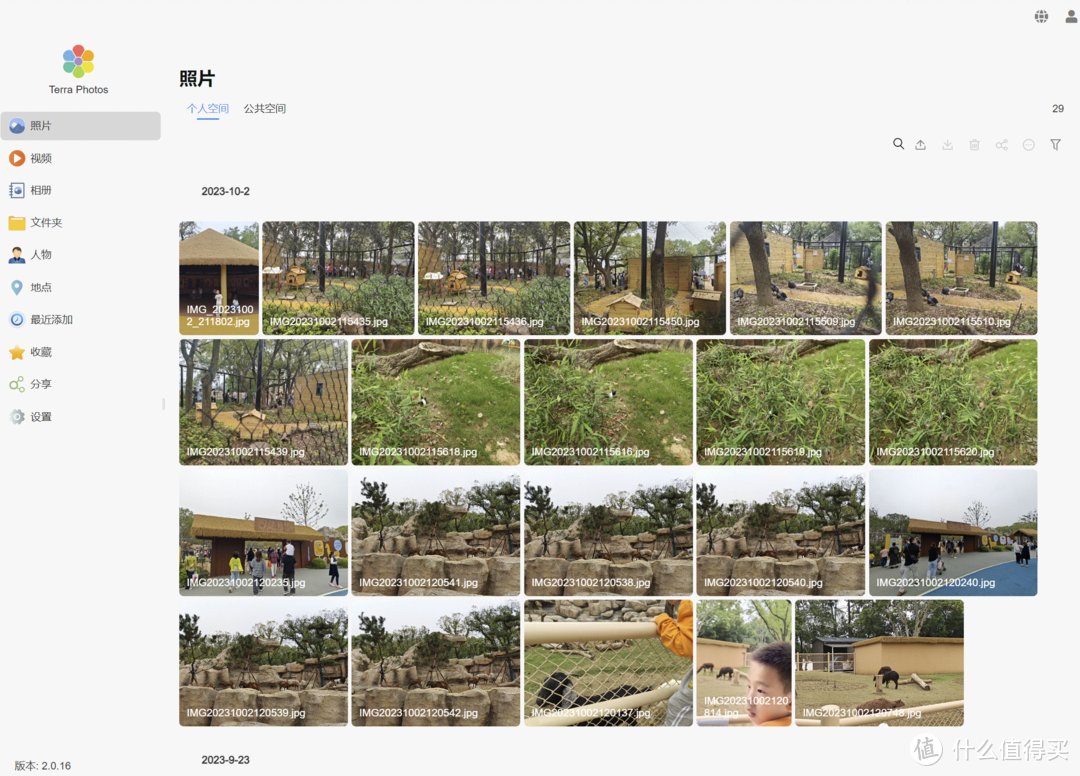
Terra Photos 具备两种独立的存储策略,分别为 “个人空间” 和 “公共空间”,这两种空间具备各自独特的访问权限。照片可存储于这两个独立的区域中,每个区域都可以进行独特的访问权限设置。

Terra Photos 还支持多条件筛选:创建时间、相机型号、镜头型号、光圈、焦距、ISO、曝光时间等,同时,咱们还可以借助Terra Photos对照片进行AI识别,通过头像、位置等信息进行检索。可以说,有了铁威马的存在,不但缓解了手机存储空间的压力,更是方便我们对于照片视频进行管理。
远程下载

铁威马F4-424 Pro还附带了包括迅雷、Qbittorrent、Tr等下载工具。我们随时可以将手头找到的资源存储到家中的NAS之中。具体使用的方法与PC版没有本质区别,而且NAS版的迅雷没有众多的繁杂广告,体验大大提升。而且得益处理器低功耗的特性,让铁威马 F4-424 Pro 24小时不间下载也是没啥负担的。
影音库很多朋友折腾NAS的初衷都是为了满足观影的需求,大招属于自己的影音娱乐库,这方面上,铁威马F4-424 Pro不仅能够胜任,甚至能做到完美,因为硬件配置能够轻松支持4K视频硬解,在软件方面,应用市场也提供了多种影视工具,诸如Emby、 Plex、Jellyfin等等。



PLEX有很直白的中文界面,NAS导入下载的电影就可以自动刮削出美观的海报墙,也可以播放在线视频和音乐。也允许用户远程访问NAS的媒体库,让用户在家庭网络之外的任何地方观看下载好的电影和剧集。完全无广告,高清画质的体验根本不是在线流媒体所能给予的。
